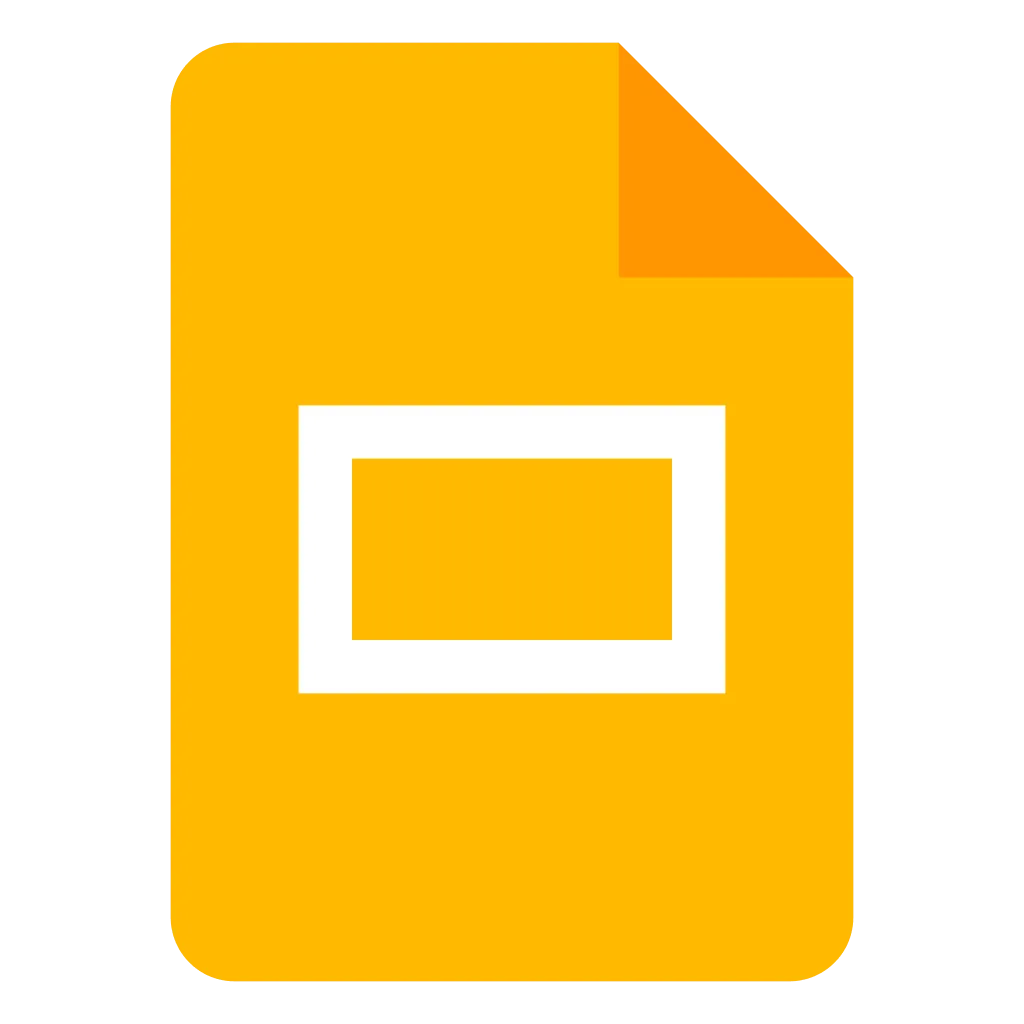非公開ユーザー
auコマース&ライフ株式会社|情報通信・インターネット|プロジェクトマネージャ|300-1000人未満|ユーザー(利用者)|契約タイプ 有償利用
80点の資料を半分の時間で作ることができる
プレゼンテーションで利用
良いポイント
良いポイントは、デザイン部分が荒削りな点です。
比較対象として、Microsoft PowerPointが(パワポ)あります。
パワポはピクセル単位で細かいデザイン調整ができますので、凝ったデザインが可能です。
上場企業の決算説明資料等ではほとんどがパワポで作られているとも聞きます。
しかしパワポのデメリットとして、必要以上に凝ったデザインにしてしまう、つまり時間を掛けてしまうという点があります。
数十人程度が見る資料であれば、ピクセル単位での調整は不要です。
テキストや図表が、ある程度妥当な位置にあれば問題ありません。
これらのように、必要以上にデザインに時間を掛けてしまうデメリットを克服したのがGoogleスライドです。
Googleスライドを初期設定で操作した場合、細かいデザイン調整ができないからです。
これにより必要以上のデザイン調整はしなくなり、本当に必要な情報や議論に集中することができます。
細かい部分に力を入れすぎてしまう日本人にはおすすめな機能だと私は思います。
改善してほしいポイント
Microsoft PowerPointが(パワポ)をインポートする機能があり、使うことがあります。
しかし、装飾面が崩れた状態でインポートされることが多く、手直しに時間がかかります。
そもそもパワポの利用を辞めれば済む話ではありますが、稟議等の一部ワークフローではパワポが必須の場合もあります。
会社の重要指標等をクラウドに上げられないという制約があるためです。
こういった、パワポを使わざるをえないシーンがあるため、ぜひインポート機能の精度を改善して欲しいです。
どのような課題解決に貢献しましたか?どのようなメリットが得られましたか?
Googleスライドの大きなメリットは、同時編集のしやすさです。
課題解決に貢献したシーンとして、大規模かつ広範囲のデザイン修正をとりまとめる際に効果を発揮しました。
デザイナーは5名程度、修正箇所は100程度あるプロジェクトです。
これら修正をとりまとめ、承認を進めていく必要がありましたので、Googleスライドを利用しました。
具体的な活用方法として、はじめにフォーマットを決め、その後はデザイナー全員が分担してスライドを作るよう指示しました。
Googleスライドは同時編集が円滑にでき、マージ作業も不要です。
これにより短期間で資料は完成し、予定日より早く承認フローに進めることができました。
従前のソフトを使った場合はマージに3日程度かかったはずですが、
今回その期間がゼロとなり、スケジュールは前倒しとなりました。
検討者へお勧めするポイント
資料作成の生産性向上